对于旧版显示驱动程序(Direct3D 和 OpenGL),“照明和阴影”选项卡设置明暗处理视口中照明和阴影显示的首选项。对于 Nitrous 显示视口,照明和阴影控件显示在“视口标签”菜单中。
界面
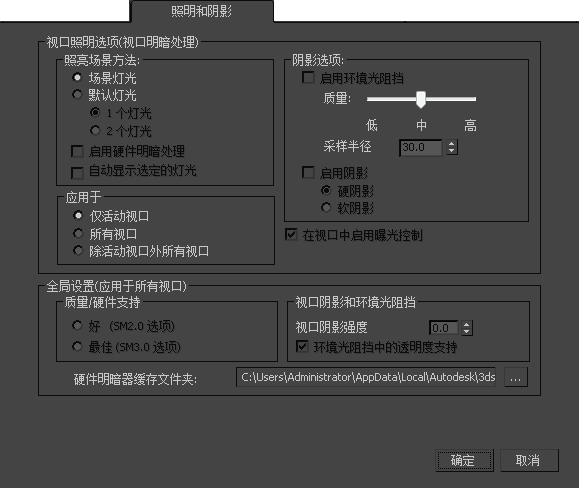
视口照明选项(视口明暗处理)
照亮包含组的场景
- 场景灯光(默认值)使用场景中的灯光对象照亮视口。
-
默认灯光使用默认灯光照亮视口。如果场景中没有灯光,则将自动使用默认照明,即使选择“场景灯光”也是如此。
有时,您在场景中创建的照明可能会使对象在视口中难以显现。使用默认照明可以在均匀的照明状态下显示对象。可以使用一个或两个灯光。默认情况下,3ds Max 使用一个默认灯光。
- 1 个灯光(默认值)在自然照明损失很小的情况下提供重画速度提高 20% 的过肩视角光源。
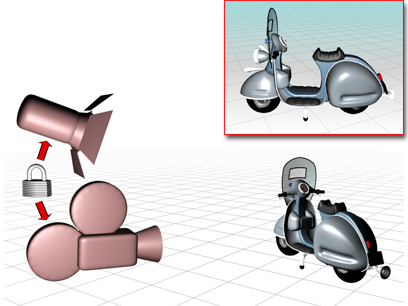
单个默认灯光会链接至摄影机,并在更改视图的视口点时移动。
- 2 个灯光提供更自然的照明,但是会降低视口性能。
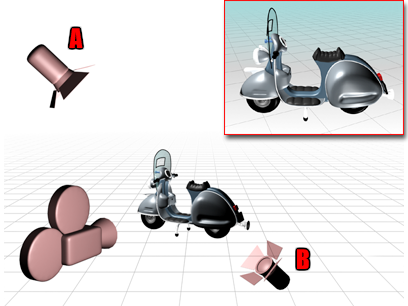
两个默认灯光会放置在彼此相对的位置上。
A 为主灯光,位于对象前方、左上侧,B 为辅助灯光,位于对象后方、右下侧。
- 1 个灯光(默认值)在自然照明损失很小的情况下提供重画速度提高 20% 的过肩视角光源。
- 启用硬件明暗处理
- 启用该选项之后,可使用系统的硬件明暗器显示视口。默认设置为禁用状态。
只有在“启用硬件明暗处理”处于启用状态的情况下,此面板中大多数的其余设置才可用。
- 自动显示选定的灯光
- 启用此选项之后,选定的灯光将自动在着色视口中显示。默认设置为禁用状态。
只有在“启用硬件明暗处理”处于启用状态的情况下,此选项才可用。
应用于子组
这些选项用于设定主要“视口照明选项”组中的设置的范围。
- 仅活动视口(默认值)设置仅应用于活动视口。
- 所有视口设置应用于当前配置中的所有视口。
- 除活动视口外所有视口设置应用于当前配置中的其他视口,但活动视口除外。
“明暗处理选项”组
只有在位于“视口照明选项”组中的“启用硬件明暗处理”选项处于启用状态的情况下,这些选项才可用。
- 启用环境光阻挡
-
启用时,可在视口中预览环境光阻挡的效果。默认设置为禁用状态。
需要使用“最佳”(SM3.0) 选项来预览环境光阻挡。
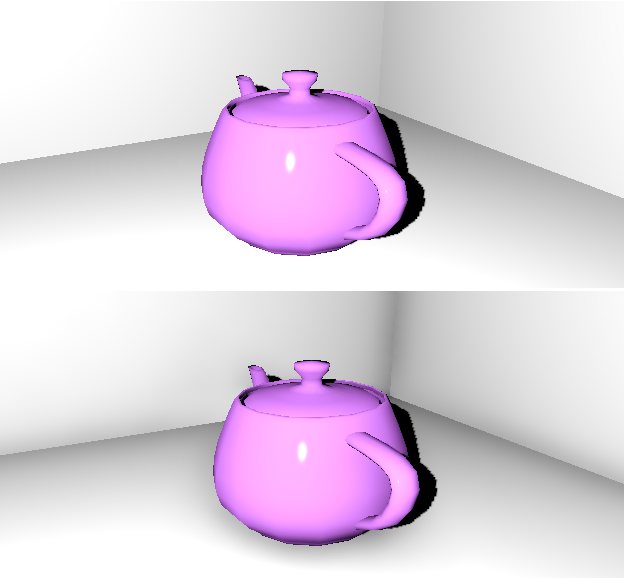
顶部:视口“环境光阻挡”处于禁用状态
底部:视口“环境光阻挡”处于启用状态,使用默认设置。请注意场景角落和茶壶周围真实的阴影。
注: 视口环境光阻挡是一种全局效果,不受材质和其他局部设置的影响。- “质量”滑块设置环境光阻挡预览的质量。您可以选择“低”、“中”或“高”。默认设置为“低”。
- 采样半径设置查找阻挡对象时使用的采样半径(以 3ds Max 单位表示)。默认值为 30.0。
- 启用阴影
-
启用该选项之后,请预览视口中的阴影。默认设置为禁用状态。

顶部:硬边的视口阴影
- 硬阴影(默认值)使用硬边进行阴影预览。
-
软阴影使用软边进行阴影预览。
需要使用“最佳”(SM3.0) 选项来预览软边阴影。
底部:软边的视口阴影
- 使用环境背景色
-
启用该选项之后,请使用环境背景色显示视口。默认设置为禁用状态。
此选项不支持背景环境贴图。
只有在位于“视口照明选项”组中的“启用硬件明暗处理”选项处于启用状态的情况下才可用。
- 在视口中启用曝光控制
-
启用时,将使用活动曝光控制显示视口。默认设置为禁用状态。
需要使用“最佳”(SM3.0) 选项来预览曝光控制。
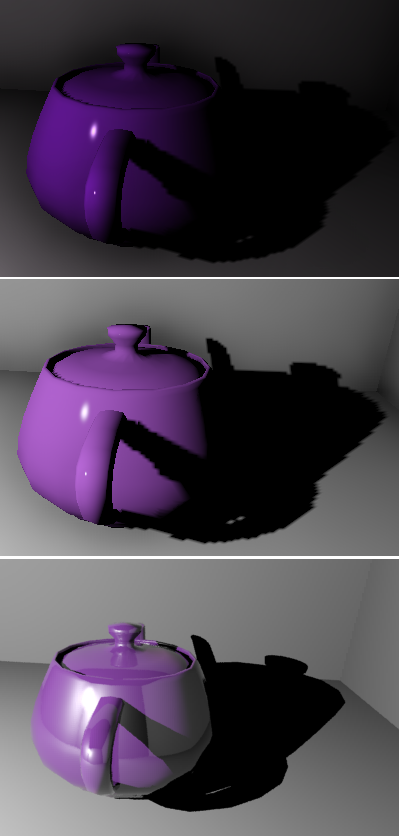
顶部:未使用曝光控制的视口
中部:使用曝光控制的视口
底部:渲染输出(未使用最终聚集)
只有在位于“视口照明选项”组中的“启用硬件明暗处理”选项处于启用状态的情况下才可用。
全局设置(应用于所有视口)
只有在位于“视口照明选项”组中的“启用硬件明暗处理”选项处于启用状态的情况下,这些选项才可用。
“质量/硬件支持”组
- 好(SM2.0 选项)以 SM2.0 级别显示阴影。
-
最好(SM 3.0 选项)以 SM3.0 级别显示阴影,其使用了不透明度贴图。
只有使用“最佳”级别才能预览弱边阴影、环境光阻挡或色调贴图。
“视口阴影和环境光阻挡”子组
- 视口阴影强度
- 在视口预览中设置阴影的强度,其中 1.0 表示强度最强,0 表示强度最弱(阴影不可见)。默认值为 1.0。
- 环境光阻挡中的透明度支持
- 启用时,环境光阻挡预览会考虑对象的透明度。默认设置为启用。
注: 使用环境光阻挡进行渲染时,在计算中始终会用到透明度。
- 硬件明暗器缓存文件夹
- 管理计算机上硬件明暗器的位置。
[缓存文件夹路径]显示用于保存硬件明暗器的文件夹的路径。
默认位置在您的用户设置中: /users/<用户名>/appdata/local/autodesk/3dsmax/2016 - 64bit/chs/plugcfg/。
 打开配置系统路径单击该图标可显示“配置系统路径”对话框,在该对话框中可以选择保存硬件明暗器的其他位置。
打开配置系统路径单击该图标可显示“配置系统路径”对话框,在该对话框中可以选择保存硬件明暗器的其他位置。